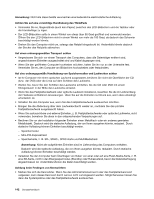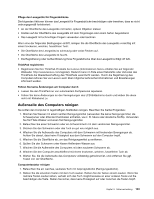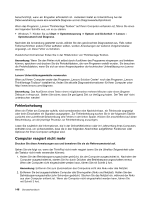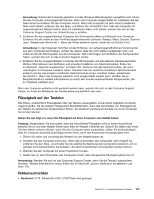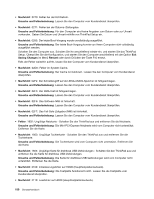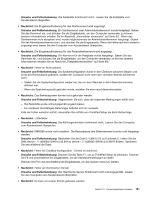Lenovo ThinkPad Edge E420 (German) User Guide - Page 166
Fehlerbehebung, Computer reagiert nicht mehr
 |
View all Lenovo ThinkPad Edge E420 manuals
Add to My Manuals
Save this manual to your list of manuals |
Page 166 highlights
benachrichtigt, wenn ein Eingreifen erforderlich ist. Außerdem bietet es Unterstützung bei der Datenverarbeitung sowie eine erweiterte Diagnose und ein Diagnoseverlaufsprotokoll. Wenn das Programm „Lenovo ThinkVantage Toolbox" auf Ihrem Computer vorhanden ist, führen Sie einen der folgenden Schritte aus, um es zu starten: • Windows 7: Klicken Sie auf Start ➙ Systemsteuerung ➙ System und Sicherheit ➙ Lenovo - Systemzustand und Diagnose. Nachdem die Anwendung gestartet wurde, wählen Sie den gewünschten Diagnosetest aus. Falls neben Fehlernachrichten andere Fehler auftreten sollten, werden Anweisungen zur weiteren Vorgehensweise angezeigt, um diese Fehler zu beheben. Zusätzliche Informationen finden Sie in der Hilfefunktion von ThinkVantage Toolbox. Anmerkung: Wenn Sie den Fehler nicht selbst durch Ausführen des Programms eingrenzen und beheben können, speichern und drucken Sie die Protokolldateien, die vom Programm erstellt wurden. Sie brauchen die Protokolldateien, wenn Sie sich an einen Ansprechpartner der technischen Unterstützung von Lenovo wenden. Lenovo Unterstützungswebsite verwenden Wenn auf Ihrem Computer weder das Programm „Lenovo Solution Center" noch das Programm „Lenovo ThinkVantage Toolbox" installiert ist, finden Sie aktuelle Diagnoseinformationen für Ihren Computer unter http://www.lenovo.com/diagnose. Anmerkung: Das Ausführen eines Tests nimmt möglicherweise mehrere Minuten oder einen längeren Zeitraum in Anspruch. Stellen Sie sicher, dass Sie genügend Zeit zur Verfügung haben. Der Test darf nicht unterbrochen werden! Fehlerbehebung Wenn ein Fehler am Computer auftritt, wird normalerweise eine Nachricht bzw. ein Fehlercode angezeigt oder beim Einschalten ein Signalton ausgegeben. Zur Fehlerbehebung suchen Sie in der folgenden Tabelle zunächst eine zutreffende Beschreibung des Fehlers in der linken Spalte. Klicken Sie anschließend auf diese Beschreibung, um die jeweilige Prozedur zur Fehlerbehebung anzuzeigen. Lesen Sie zusätzlich die Informationen, die in der Onlinehilfefunktion oder im Lieferumfang Ihres Computers enthalten sind, um sicherzustellen, dass die in den folgenden Abschnitten aufgeführten Funktionen oder Optionen für Ihren Computer verfügbar sind. Computer reagiert nicht mehr Drucken Sie diese Anweisungen aus und bewahren Sie sie als Referenzmaterial auf. Gehen Sie wie folgt vor, wenn der ThinkPad nicht mehr reagiert (wenn Sie die UltraNav-Zeigereinheit oder die Tastatur nicht mehr verwenden können): 1. Halten Sie den Betriebsspannungsschalter gedrückt, bis der Computer ausgeschaltet ist. Nachdem der Computer ausgeschaltet ist, starten Sie ihn durch Drücken des Betriebsspannungsschalters erneut. Wenn der Computer nicht eingeschaltet werden kann, fahren Sie mit Schritt 2 fort. Anmerkung: Entfernen Sie zum Zurücksetzen des Computers nicht den Akku oder das Netzteil. 2. Entfernen Sie bei ausgeschaltetem Computer alle Stromquellen (Akku und Netzteil). Halten Sie den Betriebsspannungsschalter zehn Sekunden gedrückt. Stecken Sie das Netzteil ein, während der Akku aus dem Computer entfernt ist. Wenn der Computer nicht eingeschaltet werden kann, fahren Sie mit Schritt 3 fort. 146 Benutzerhandbuch